Expandir iso al disco duro. Cómo ejecutar iso sin disco
- Cómo trabajar con la imagen de disco. Hoy en día, el formato de la imagen del disco es muy común....
- ¿Cómo grabar una imagen de disco?
- ¿Cómo crear una imagen de disco?
- ¿Cómo montar múltiples imágenes?
- Características de las herramientas DAEMON
- Instalación con alcohol 120
- Características del alcohol 120
Cómo trabajar con la imagen de disco.
Hoy en día, el formato de la imagen del disco es muy común. La mayoría de los juegos que se pueden descargar de Internet tienen un formato de imagen de disco. Las versiones digitales de programas y sistemas operativos también suelen tener el formato de una imagen de disco virtual. Trabajar con el formato de imagen de disco es bastante simple. Para aprender lo básico (cómo crear, emular, escribir) suficientes horas - dos. Trabajando con imágenes de disco usando programas especiales . Hoy en día hay muchos programas similares. Pero el principio de sus acciones es el mismo. Los programas más populares son DAEMON Tools y Alcohol. Considere el proceso de usar imágenes de disco en el ejemplo del programa Alcohol 120%. Instala el programa en la computadora. Después de la instalación, verá que ha aparecido otra unidad en Mi PC. Esta es una unidad virtual con la que puede abrir imágenes de disco.
¿Cómo montar una imagen de disco? ¿Cómo abrir una imagen de disco?
Una de las operaciones más comunes es montar una imagen de disco en una unidad virtual, o simplemente abrir una imagen de disco. Ejecutar el programa Alcohol 120%. En el menú, seleccione "archivo". Luego seleccione "abrir". Además, en la ventana de navegación, especifique la ruta al archivo de imagen de disco. Seleccione la imagen del disco y haga clic en "abrir" en la ventana de revisión. Ahora la imagen se agrega al menú del programa. La lista de imágenes agregadas está en la ventana derecha del programa. Haga clic en la imagen del disco. clic derecho ratones y en menú contextual seleccione "montar al dispositivo". Ahora la imagen está montada en un disco virtual. Puede abrir una imagen de disco, copiar información. Si la imagen es un juego o programa, entonces puede comenzar a instalar el juego o programa. En general, puede realizar las mismas acciones que con un disco físico normal. En cualquier momento, puede montar otra imagen de disco. Entonces el anterior simplemente se desmontará automáticamente.
¿Cómo grabar una imagen de disco?
Además, la imagen del disco se puede escribir en un disco normal. Luego, tendrá una copia completa del disco en el disco, a partir de la cual se creó la imagen. Por ejemplo, puede grabar una imagen con películas para reproducirlas en su reproductor de DVD o HD. En el menú Alcohol, seleccione "grabar imágenes en el disco". Luego haga clic en el botón "revisar" y seleccione la imagen del disco que se grabará en el disco. Inserte el disco en la unidad de la computadora. Después de eso, haga clic en "Siguiente" y "Iniciar". Ahora tiene que esperar a que finalice el procedimiento de grabación y retire el disco de la bandeja de la unidad de la computadora.
¿Cómo crear una imagen de disco?
Una de las funciones principales del programa Alcohol 120% es la capacidad de crear imágenes de disco usted mismo. Es muy conveniente. Por ejemplo, tiene un DVD con sus películas favoritas que a menudo ve en su computadora. En lugar de insertar un disco en la unidad de la computadora cada vez, puede crear una imagen de este DVD y luego montarlo. Para iniciar la operación, debe insertar el disco desde el que se creará la imagen en la unidad óptica de la computadora. Luego, en el menú del programa Alcohol 120%, debes seleccionar "crear imágenes". Entonces solo hay que hacer clic en "Inicio". Después de eso, comenzará el proceso de creación de una imagen de disco. De forma predeterminada, las imágenes creadas se almacenan en documentos en la carpeta "Alcohol 120%".
¿Cómo montar múltiples imágenes?
Si necesita montar simultáneamente varias imágenes de disco, esto también es posible. En el menú del programa en la sección "Configuración", seleccione "disco virtual". Aparecerá una ventana. Hay una flecha en la parte superior de la ventana. Haga clic en esta flecha y seleccione el número de unidades virtuales. Después de que haga clic en "Aceptar". Ahora habrá varias unidades virtuales en Mi PC. En consecuencia, para cada unidad virtual, puede montar una imagen de disco.
La mayoría de las imágenes de disco tienen el formato ISO, pero también hay MDF, UIF y otros formatos. No debe preocuparse por esto, ya que Alcohol, o cualquier otro programa similar, funciona bien con todos los formatos de una imagen de disco.
Si su tarea principal es montar imágenes listas para usar en un disco virtual, entonces es mejor elegir Alcohol Herramientas daemon Lite. Es versión gratuita Programas con un conjunto básico de funciones. Con Tools Lite, también puede crear múltiples unidades virtuales.
Si está grabando una imagen de disco en un disco, es mejor configurar la velocidad de escritura mínima. Por supuesto, luego lleva mucho más tiempo, pero a la velocidad mínima, la probabilidad de registrar errores es mucho menor. Al crear una imagen de disco, también puede seleccionar tipos de datos. Esto debe hacerse al crear una imagen especial. Por ejemplo, si necesita crear una imagen de disco para la consola de playstation, en la línea de tipo de datos, seleccione "playstation".
Una imagen de disco es un tipo especial de archivo que no solo contiene archivos, sino también información exacta sobre su ubicación en el disco. Para almacenar imágenes de CD y DVD, los archivos con la extensión ISO son los más utilizados, ya que también contienen el sistema de archivos correspondiente al sistema ISO 9660 utilizado en los medios ópticos. -un emulador, que obligará al sistema operativo a asumir que esta imagen es un disco óptico real.
Necesitaras
Daemon Tools Lite
Patrocinado al colocar artículos de P & G en "Cómo ejecutar iso sin disco" Cómo abrir un juego desde el archivo Cómo crear una imagen ISO Daemon Herramientas Cómo hacer una imagen iso de arranque.
Instrucción
Seleccione cualquier programa que simule un lector de CD / DVD. Muchos de ellos se pueden encontrar en Internet. Por ejemplo, podría ser Alcohol 120%, Ultra ISO, PowerISO y otros. A continuación se muestra una secuencia de acciones cuando se utiliza el programa Daemon Tools en la versión Lite: es gratis, tiene una interfaz rusa y características más que suficientes para ejecutar imágenes de disco.
Descargue, instale y ejecute el programa, y luego haga clic con el botón derecho en su icono en el área de notificación de la barra de tareas (en la "bandeja"). Esto abrirá el menú contextual en el que debe seleccionar las opciones para montar una imagen de disco.
Vaya a la sección "CD / DVD-ROM virtual" en el menú contextual y expanda su único elemento ("Configuración del número de unidades"). Seleccione la línea "1 unidad" en la lista: la emulación de una unidad de disco óptico es suficiente para trabajar con un archivo ISO. Si es necesario, esta versión puede simular simultáneamente hasta cuatro unidades y admitir el funcionamiento de cuatro imágenes de disco.
Haga clic con el botón derecho en el ícono de Herramientas Daemon en la bandeja nuevamente después de que el panel con el título "Actualización de imágenes virtuales" desaparezca de la pantalla. En el menú contextual, vuelva a expandir la sección "CD / DVD-ROM virtual" y coloque el cursor en la línea que aparece allí que comienza con las palabras "Unidad 0". En la lista desplegable de operaciones, haga clic en "Montar imagen" y el programa abrirá el cuadro de diálogo para buscar y abrir el archivo.
Encuentre el archivo ISO que necesita y haga clic en el botón "Abrir". El programa montará la imagen de disco contenida en él en su lector virtual y, luego de unos segundos, será utilizada por el sistema operativo y también por disco normal . Además, el SO encontrará y activará el programa de ejecución automática en este disco, estará disponible en Explorador de Windows Como uno de los medios externos.
Que simple
Otras noticias relacionadas:
Un número cada vez mayor de usuarios prefiere almacenar datos de CD y DVD en forma de su imagen. Ayuda a acceder rápidamente a la información necesaria o a crear una copia exacta del disco anterior. Necesitarás - Herramientas Daemon. Patrocinado al colocar artículos de P & G en "Cómo crear una imagen de Daemon ISO"
Los archivos del formato mdf / mds se encuentran cuando es necesario ejecutar una imagen de disco, y uno de ellos no es suficiente, necesita tener ambos archivos, uno es más grande, el otro es bastante pequeño, de lo contrario no funcionará para usted. Necesitarás una PC con programa instalado para leer imagenes - Alcohol 120%,
El montaje se denomina creación del efecto de cargar un disco en un lector de medios ópticos. Al mismo tiempo, el dispositivo de lectura y el disco en sí no existen realmente; se utiliza una copia exacta de este como un disco, se coloca en un archivo contenedor ("imagen de disco"), y el
Iso es un término informal que se refiere a una imagen de un disco óptico. Contiene sistema de archivos conforme a la norma ISO 9660. Una imagen es un archivo normal que puede utilizarse en lugar de un disco compacto. Necesitará una computadora con acceso a Internet; - Programa de emulación de disco.
A menudo descargados de Internet, las películas y los juegos son en forma de imágenes de disco. Para completar el trabajo de esta manera, necesita realizar varios pasos simples. Patrocinado al colocar artículos de P & G en "Cómo ejecutar una imagen de disco" Cómo leer una imagen de disco Cómo montar dos discos Cómo instalar un archivo
Los emuladores se utilizan a menudo para ejecutar varias aplicaciones distribuidas en discos ópticos (CD o DVD). Son capaces de crear para el sistema operativo la ilusión de leer datos de una unidad óptica, mientras que en realidad la lectura proviene de un archivo especial que
Algunos programas, grupos de archivos o incluso sistemas operativos no se almacena en archivos comprimidos, sino en forma de una imagen de CD o Disco DVD . Para leer estos archivos, debe utilizar utilidades especiales. Necesitarás herramientas de limón, alcohol. Patrocinador de Colocación P & G
Hay varios tipos de medios extraíbles en los que los usuarios pueden escribir. informacion importante , transfiéralo e instálelo en una computadora personal.
Para instalar la aplicación del juego, basta con tener una copia del disco original.
De manera similar, en los medios extraíbles, como CD o DVD, los fabricantes registran las aplicaciones con licencia que se pueden comprar en tiendas especializadas en informática. Cuando compre un medio de disco con licencia, simplemente instálelo en su computadora. Sin embargo, el consumidor moderno no se detiene allí, sino que mejora sus habilidades, evitando algunas de las restricciones.
En este sentido, hay ofertas de software de juegos, cuya instalación no se realiza desde un disco de licencia, sino desde una imagen iso. Los usuarios novatos que no tienen un conocimiento profundo, es conveniente que se familiaricen con las recomendaciones para entender cómo instalar el juego desde la imagen del disco.
Los programadores, cuya actividad se lleva a cabo en paralelo con respecto a las consultas de los consumidores, a menudo "dan" a los usuarios productos de software interesantes que facilitan enormemente la ejecución de ciertas tareas.
Después de revisar dichos programas, puede encontrar opciones que le permitan instalar fácilmente su juego favorito no desde un disco, sino utilizando un archivo iso.
Características de las herramientas DAEMON
Si DAEMON Tools aún no está instalado en la computadora, necesita descargar el archivo de arranque de los recursos web verificados y luego instalarlo. Las dificultades para instalar este producto de software no surgen; durante todo el proceso de instalación, debe aceptar las propuestas haciendo clic en el botón "Siguiente" hasta que se complete la instalación.
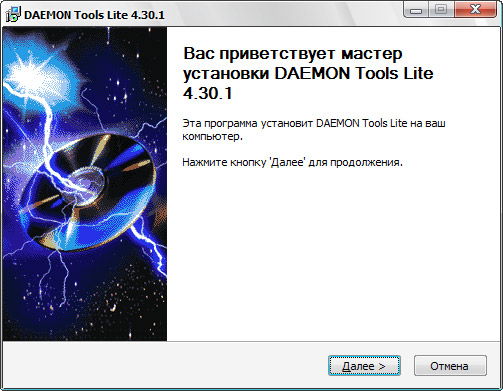
Después de que el programa se haya instalado con éxito en su PC, puede pasar de manera segura a los pasos prácticos para instalar el software de juegos desde una imagen iso. Por supuesto, es importante que esta imagen de disco se descargue por adelantado a una computadora.
Inicialmente, haga clic en el acceso directo de las herramientas DAEMON instaladas, iniciando el programa. En la ventana que se abre, hay un botón especial "Agregar", su ícono está acompañado por una imagen de un disco con un pequeño signo verde en la esquina inferior derecha.
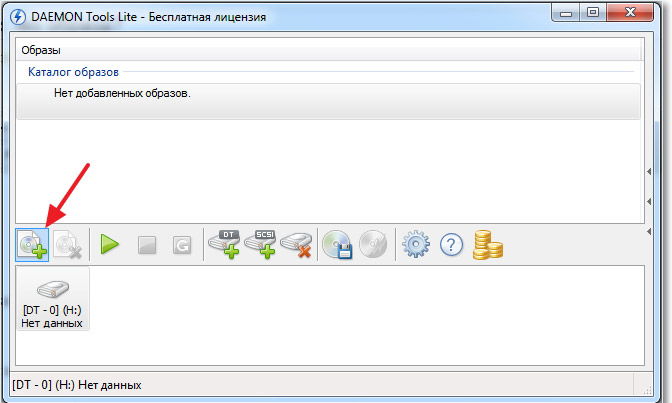
Después de hacer clic en este botón, se abrirá una nueva ventana que ofrecerá especificar la ruta al archivo iso descargado anteriormente. Haga doble clic en el archivo seleccionado con la extensión iso, el usuario lo coloca en el directorio del programa.
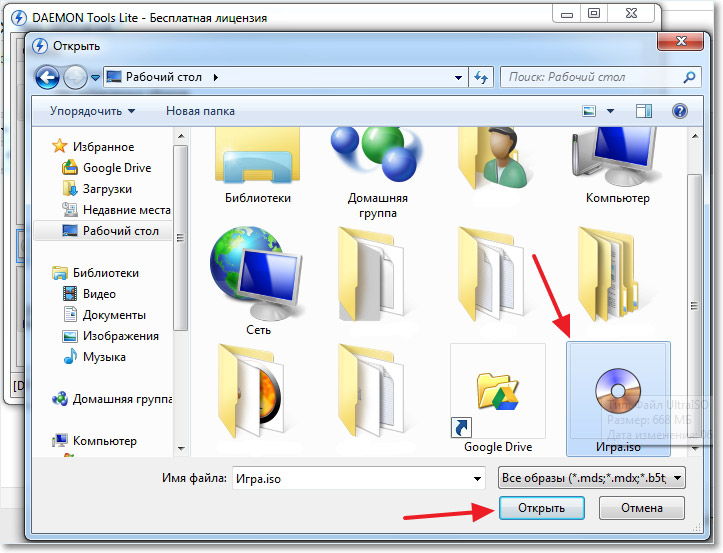
A continuación, debe hacer clic una vez en el almacenamiento en disco virtual ubicado en DAEMON Tools para seleccionarlo. En la barra de herramientas hay un botón "Montar" con la imagen de la flecha verde. Cuando haces clic en este botón, se inicia un proceso que te permite instalar el juego en tu PC. Por cierto, dicho proceso es completamente idéntico al de si la instalación se realizó desde un medio de disco con licencia.
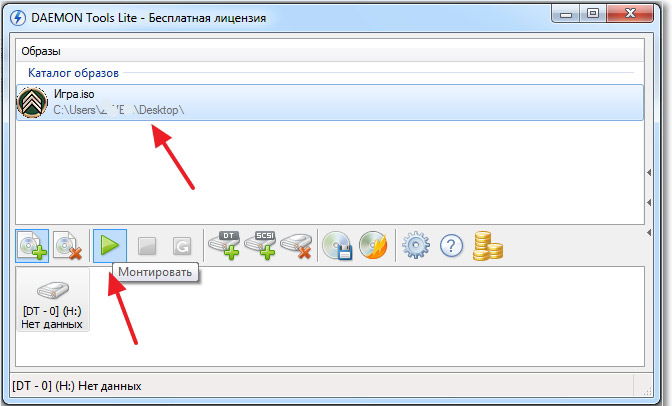
Una vez completado el proceso de instalación, es necesario que se familiarice con la información sobre cómo garantizar la correcta ejecución del archivo exe. Hay algunas aplicaciones cuya operabilidad está garantizada por el mantenimiento obligatorio de los medios de disco instalados en una unidad real o virtual.
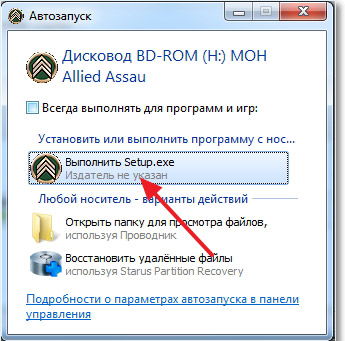
Si se puede iniciar el juego sin una imagen, debe volver a las Herramientas DAEMON, en las que selecciona la línea con el archivo iso nuevamente, y luego haga clic en "Desmontar".
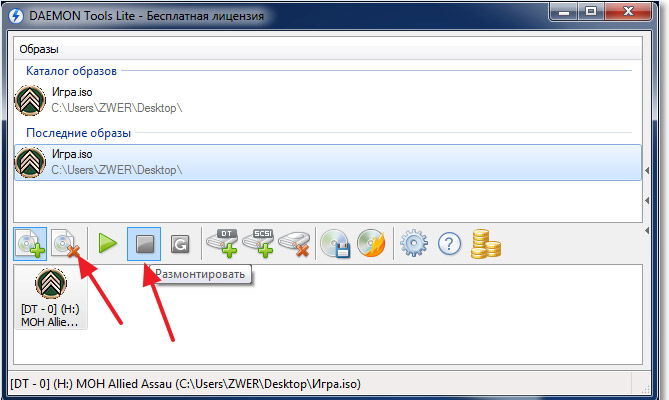
Instalación con alcohol 120
El competidor en el trabajo con los iso-files DAEMON Tools no es menos exitoso producto de software Alcohol 120, caracterizado por muchas características útiles, incluida la rápida instalación de la imagen.
Características del alcohol 120
Queriendo entender cómo instalar el juego con imagen iso Por supuesto, con la ayuda de Alcohol 120, inicialmente deberías adquirir este programa descargándolo e instalándolo en una PC.

Cuando inicias el programa por primera vez, los usuarios notan un ligero retraso. Esto se debe al hecho de que el programa instala un disco virtual, lo cual es extremadamente importante cuando se instala desde disco virtual .
Por cierto, Alcohol 120 no solo instala con éxito las aplicaciones de juegos con la extensión iso, sino que también puede montar medios de disco virtual, colocando medios de disco con licencia en la unidad. Esta opción se encuentra en el lado izquierdo y se llama "Creación de imágenes".

Para abrir archivo iso e iniciar el proceso de instalación, debe usar otra opción, también ubicada en el lado izquierdo y llamada "Buscar imágenes". Al hacer clic en la zona seleccionada y seleccionarla, aparecerá un nuevo botón "Montar en dispositivo" en la barra de herramientas, al hacer clic en el que podrá instalar el juego correctamente en su computadora.
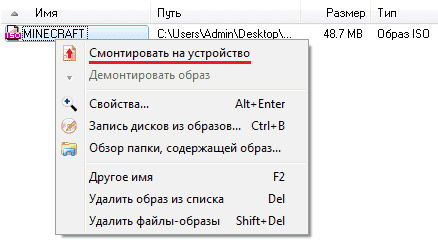
Los usuarios experimentados notan que en los emuladores de unidades modernas, incluidas DAEMON Tools y Alcohol 120, puede instalar varias unidades virtuales. Esta funcionalidad es especialmente bienvenida por aquellos que no desean montar una sola iso de juego, sino varias, y cuyo rendimiento está garantizado por la presencia obligatoria de un disco virtual en una unidad virtual.
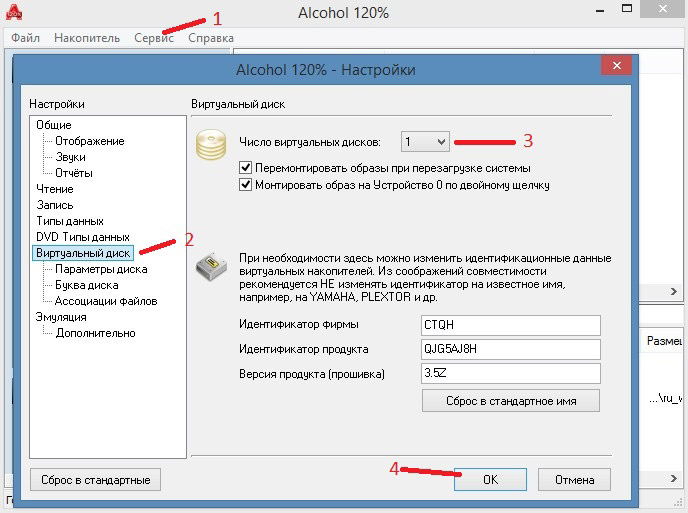
Por lo tanto, el proceso de instalación del juego con la extensión iso no está acompañado de dificultades. Al pasar una pequeña cantidad de tiempo estudiando las recomendaciones, incluso un usuario sin experiencia puede instalar rápida y exitosamente una aplicación de juegos en una PC sin un solo error.
¿Cómo grabar una imagen de disco?¿Cómo crear una imagen de disco?
¿Cómo montar múltiples imágenes?
¿Cómo montar una imagen de disco?
¿Cómo abrir una imagen de disco?
¿Cómo grabar una imagen de disco?
¿Cómo crear una imagen de disco?
¿Cómo montar múltiples imágenes?